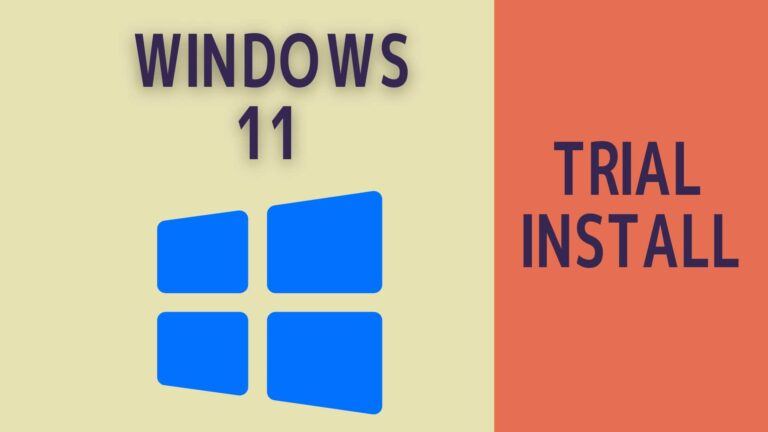- パソコンは ちまちま 使うだけなのでお金をかけたくない
- セキュリティは大事だと思うので最新OSを使いたい
- windows10 11はライセンス認証なしでも使用できる
ということで 使い古したパソコンに、最新OSのwindows11をインストールした
まとめ
- 大型アップデートはクリーンインストールする事になる
- アップデートの頻度は一年くらい毎とのこと、パソコンの大掃除と思う事にする
メリット
- 最新osが無料で使用できる(制限事項有り)
- 対応ソフトが多い
- 対応機器が多い
- 問題解決がし易い(利用者が多い)
- パソコン内のファイルの大掃除ができる
デメリット
- 一年ごとくらいの頻度でクリーンインストール
- 常用アプリを再インストール
- 常用アプリの設定やり直し
インストールの仕方
windows11のインストール要件によって、古いパソコンにインストール出来ないことがある
windows11のisoイメージファイルをダウンロード、ルーファスを使いインストールusbを作る
クリーンインストールのみ可能
データはクラウドや外付けドライブに保存する事にする
windows11の大型アップデートには自動で対応しないそうだ
(インストール要件に当てはまらないパソコンを使用している場合)
よく使うソフトをリストアップ(クリーンインストール時のチェックリスト用)
- google Chrome
- パソコン版 Google ドライブ
- Microsoft PowerToys
- gimp
- blender
- visual studio code
- filezilla
- rufas
- Logicool® ゲームソフトウェア
- OBS Studio
クリーンインストールにかかった時間
3~4時間でできた
感想
リナックスも各種触ってみたが、つまずいたときに時間が必要となり、自身の能力ではメインOSにするのは厳しかった。
こんな使い方を許してくれるマイクロソフトさまに感謝します。
また、多くの情報を提供してくださるブロガーの方々にも感謝します。
パソコン環境
2014年ころのパソコン(Windows XPだった。8G のメモリーを追加して使用)
Intel(R) Core(TM) i3 4160 3.6GHz 2017年 販売終了
Memory 4G + 8G(アマゾンで2500円位だった) = 12G DDR3 1600MHz
Windows11 22H2(OSビルド 22621.1265)